أفضل 6 طرق لإصلاح عدم عمل إشعارات Telegram Web
Telegram هو أحد أكثر تطبيقات المراسلة الفورية شيوعًا لأسباب متعددة. يحتوي على ميزات أكثر من WhatsApp وهو أكثر تركيزًا على الخصوصية أيضًا. يمكنك إنشاء قناة على Telegram وإضافة الروبوتات والمشاركة في العديد من الأشياء الرائعة الأخرى. يمكنك الاطلاع على أفضل النصائح والحيل التي تقدمها Telegram لمعرفة المزيد حول التطبيق. بينما يعمل Telegram بشكل رائع على هاتفك ، يمكنك أيضًا استخدام Telegram Web على جهاز الكمبيوتر الخاص بك. إنها طريقة جيدة لتتبع محادثاتك دون الاتصال بهاتفك كثيرًا. ومع ذلك ، قد تواجه بعض المشكلات مع الإشعارات أثناء استخدام Telegram على جهاز الكمبيوتر الخاص بك. إذا كان الأمر كذلك ، فإليك بعض الطرق التي يمكنك من خلالها إصلاح عدم عمل إشعارات Telegram Web.
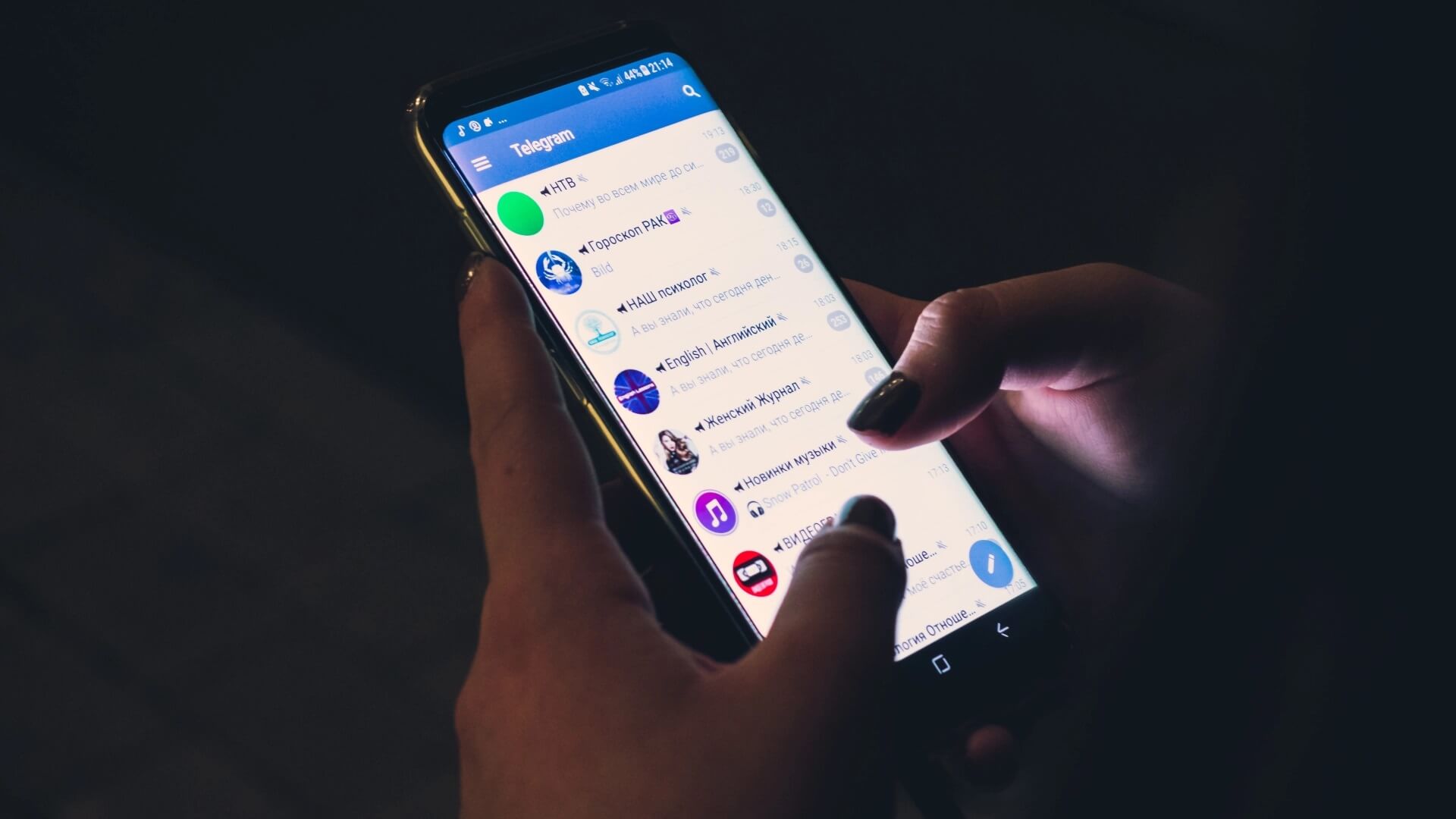
1. تأكد من أن جهاز الكمبيوتر الخاص بك متصل باتصال إنترنت ثابت
بخلاف WhatsApp ، يعمل Telegram بشكل مستقل على جميع الأجهزة ، بما في ذلك هاتفك الذكي. يجب أن يعمل Telegram Web بشكل جيد إذا كان جهاز الكمبيوتر الخاص بك متصلاً باتصال إنترنت نشط. ولا يحتاج هاتفك إلى الاتصال بإنترنت نشط.
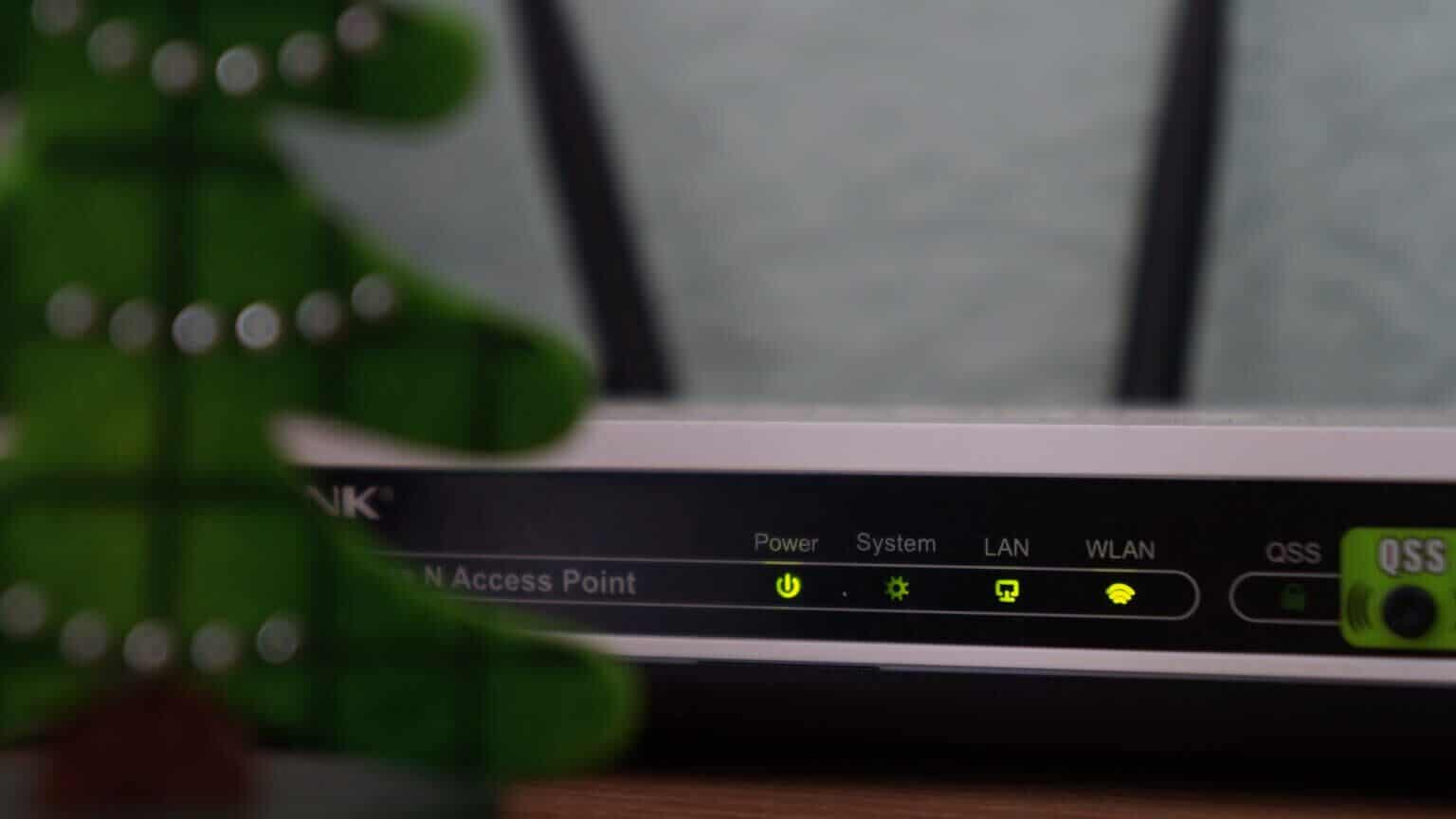
تأكد من أن جهاز الكمبيوتر الخاص بك متصل بالإنترنت من خلال اتصال إيثرنت أو شبكة Wi-Fi مستقرة لكي يعمل Telegram Web بشكل صحيح ويقدم الإشعارات. قد يتسبب استخدام اتصالات محدودة أو نقاط اتصال محمولة في حدوث مشكلات في إشعارات Telegram Web.
2. تمكين تنبيهات التنبيهات على TELEGRAM WEB
توجد لوحة إعدادات يمكنك الوصول إليها من داخل Telegram Web لتهيئة الإشعارات. تأكد من تمكين تنبيهات الإشعار. إليك كيفية القيام بذلك.
الخطوة 1: افتح Telegram Web على جهاز الكمبيوتر الخاص بك وانقر على قائمة الخطوط الأفقية الثلاث في الجزء الأيمن.
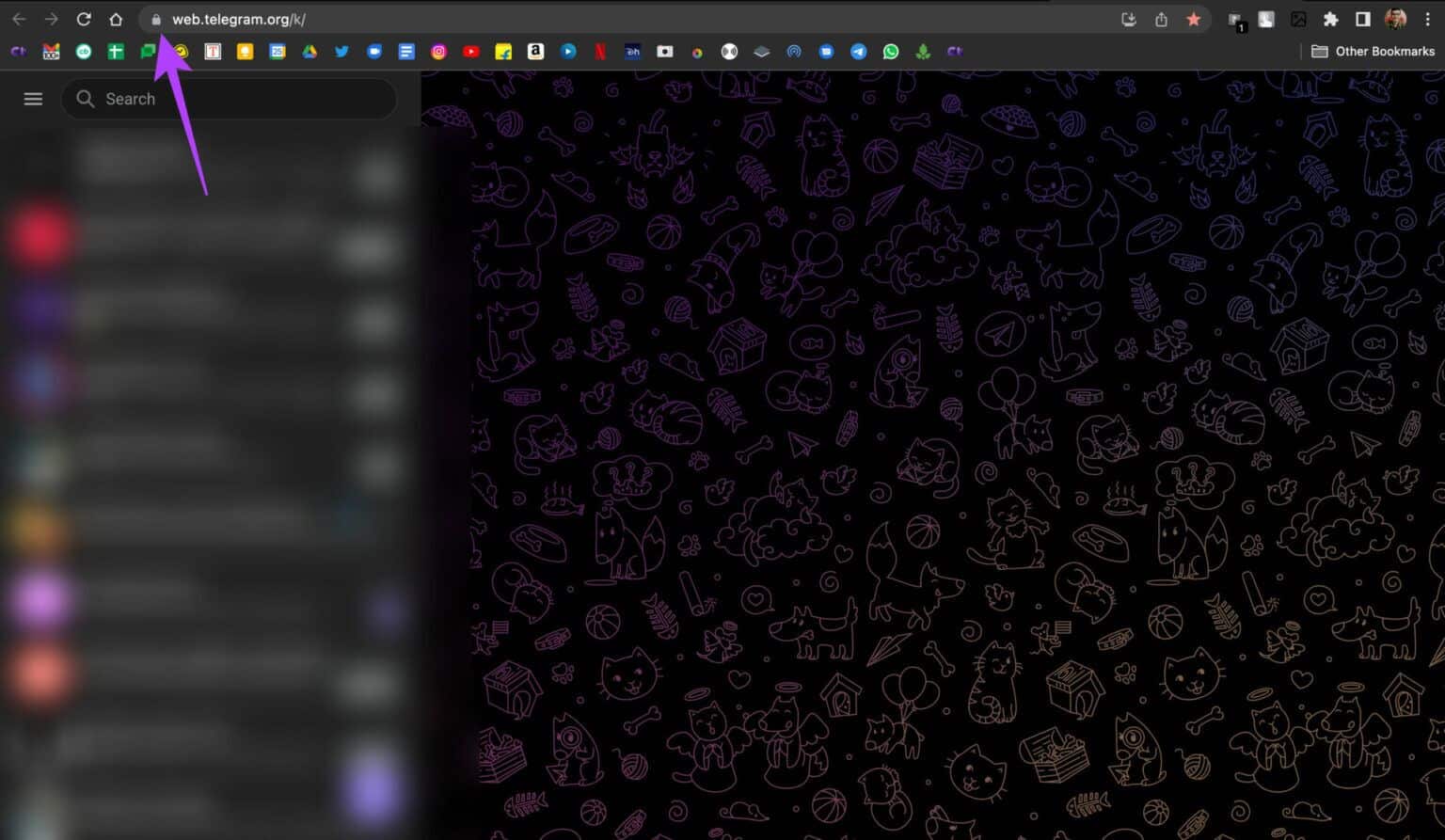
الخطوة 2: الآن ، حدد خيار الإعدادات.
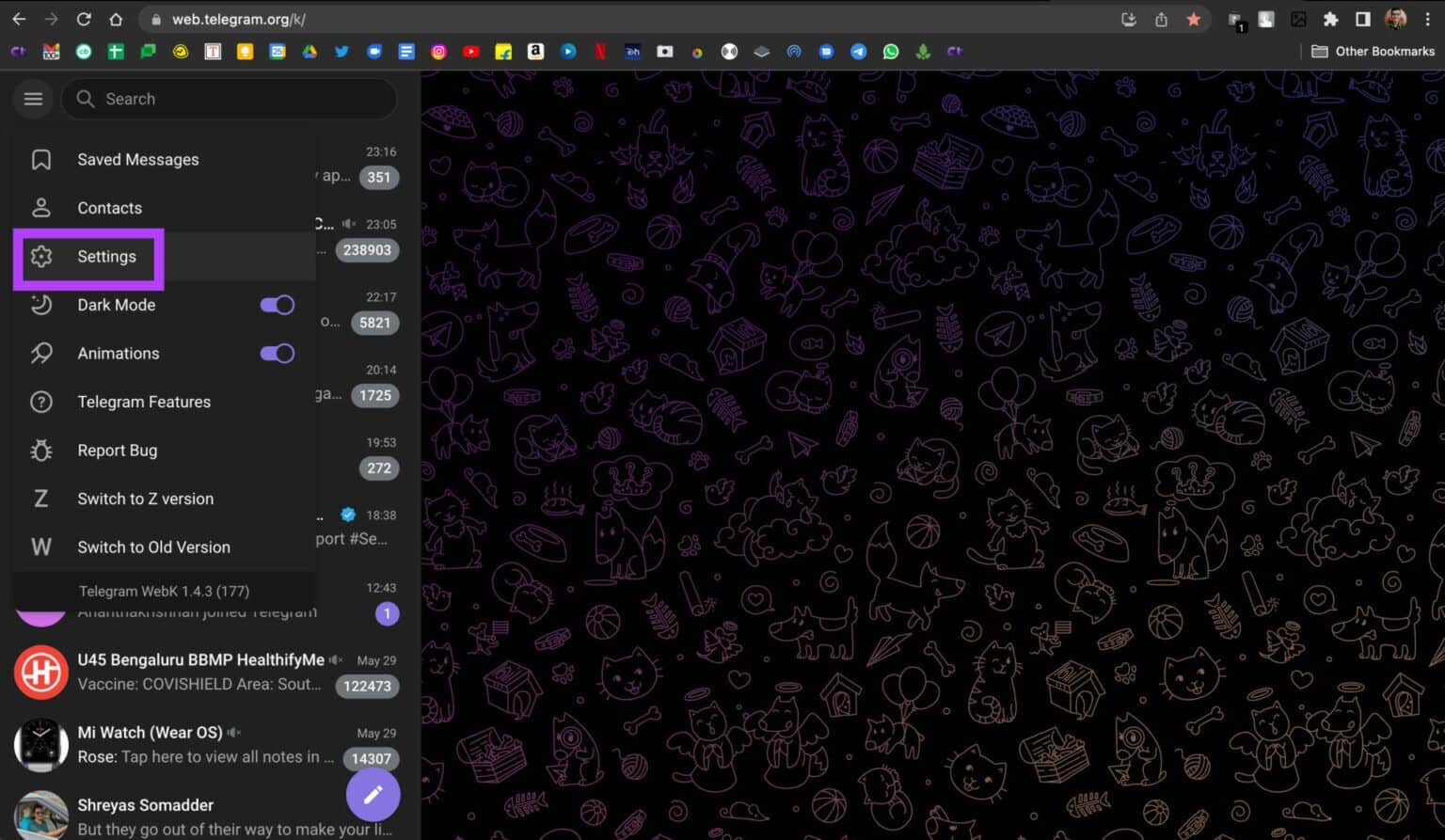
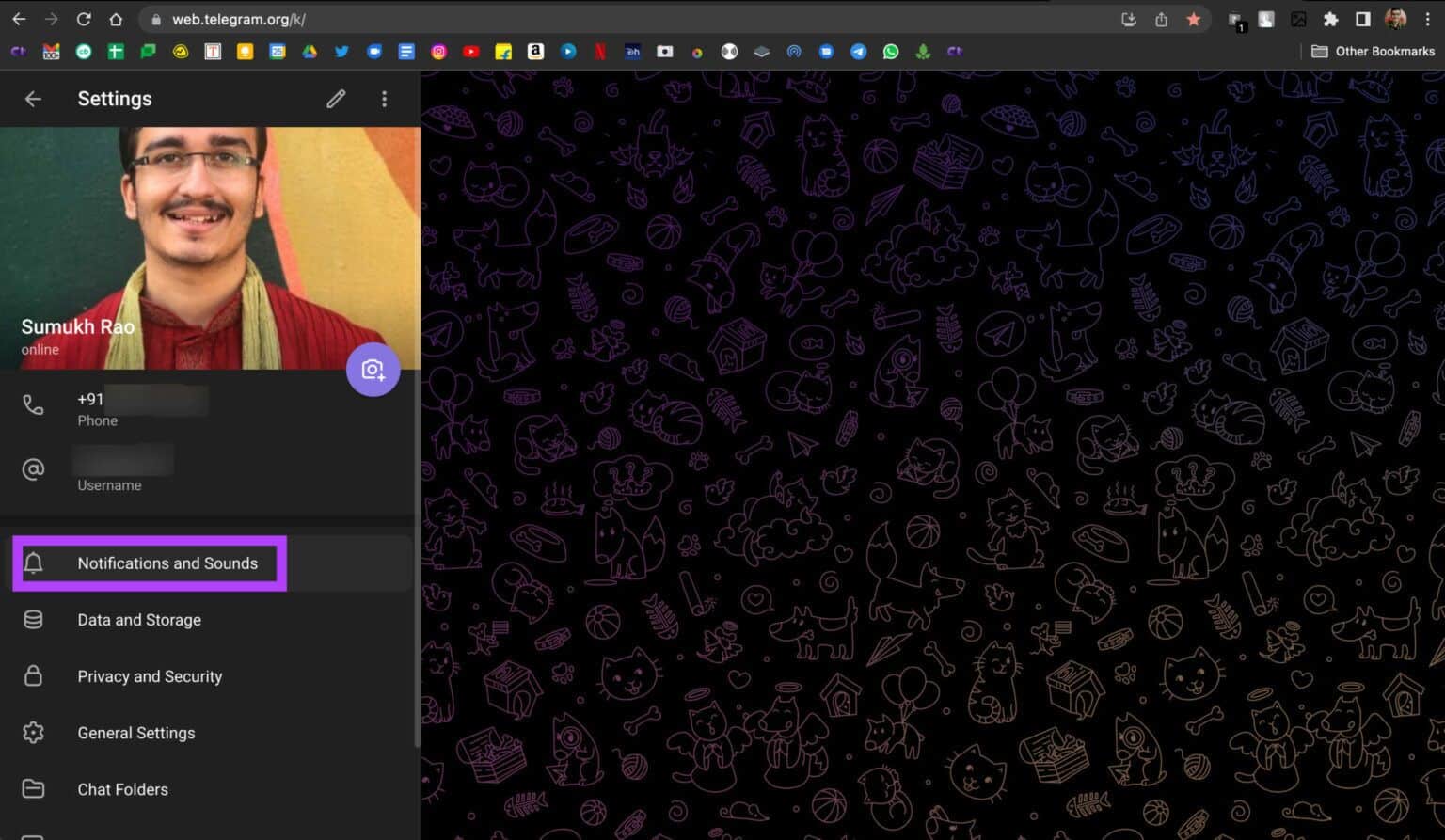
الخطوة 4: قم بتمكين مربعات الاختيار بجوار “إشعارات الدردشات الخاصة” و “إشعارات المجموعات”.
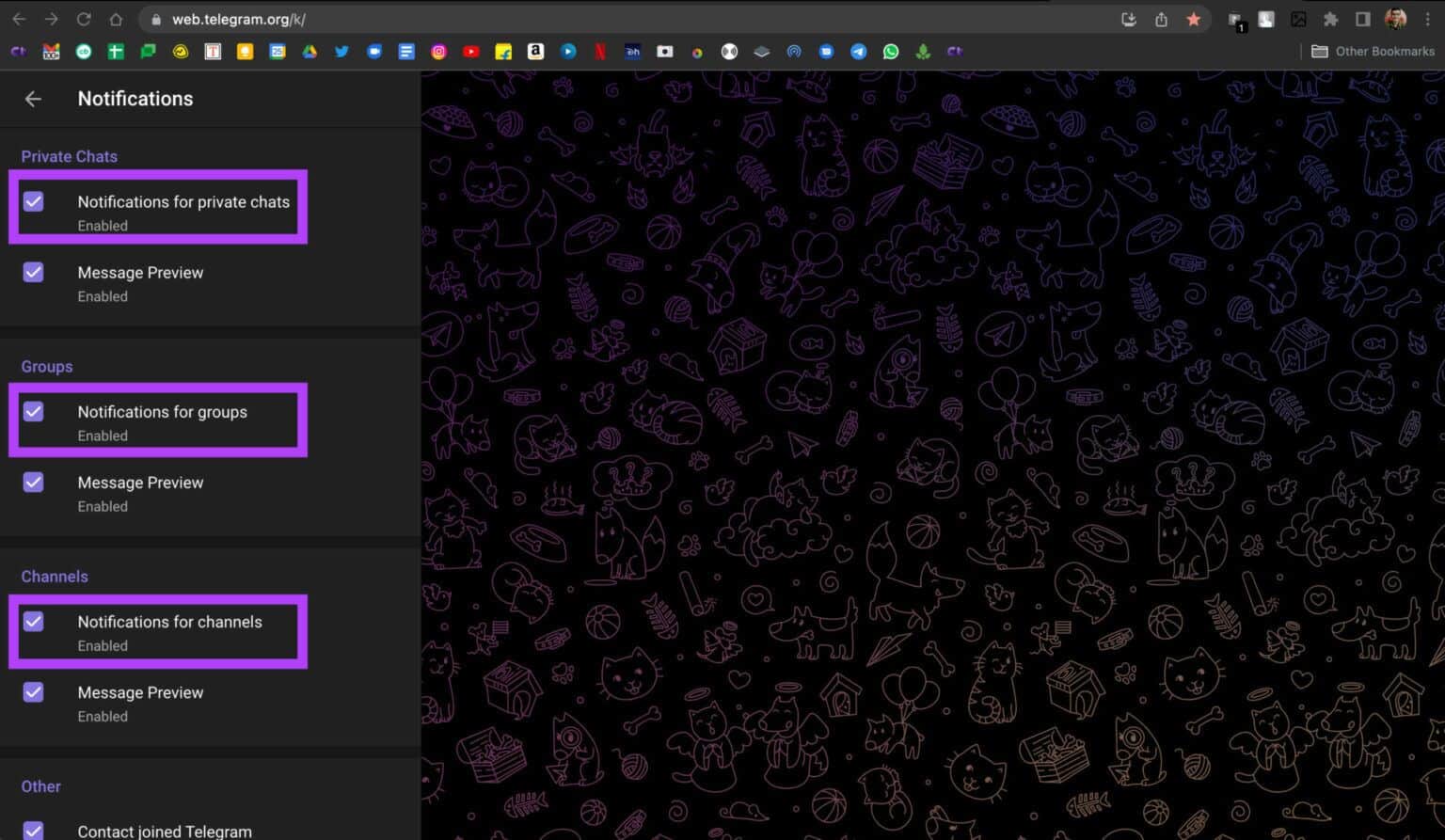
3. السماح لـ TELEGRAM WEB بإرسال إعلامات إلى متصفحك
حتى إذا قمت بتمكين إشعارات Telegram Web باتباع الخطوة السابقة ، فلن يرسل تطبيق الويب الإشعارات إذا لم تقم بتغيير إعدادات الإشعارات في متصفحك. إليك كيفية تمكين إشعارات Telegram Web في متصفح الويب الخاص بك.
نحن نعرض الخطوات على Google Chrome ، ولكن يجب أن تكون متشابهة في معظم متصفحات الويب.
الخطوة 1: افتح Telegram Web على متصفح الويب الخاص بك. اضغط على أيقونة القفل الصغيرة في شريط العنوان قبل عنوان URL.
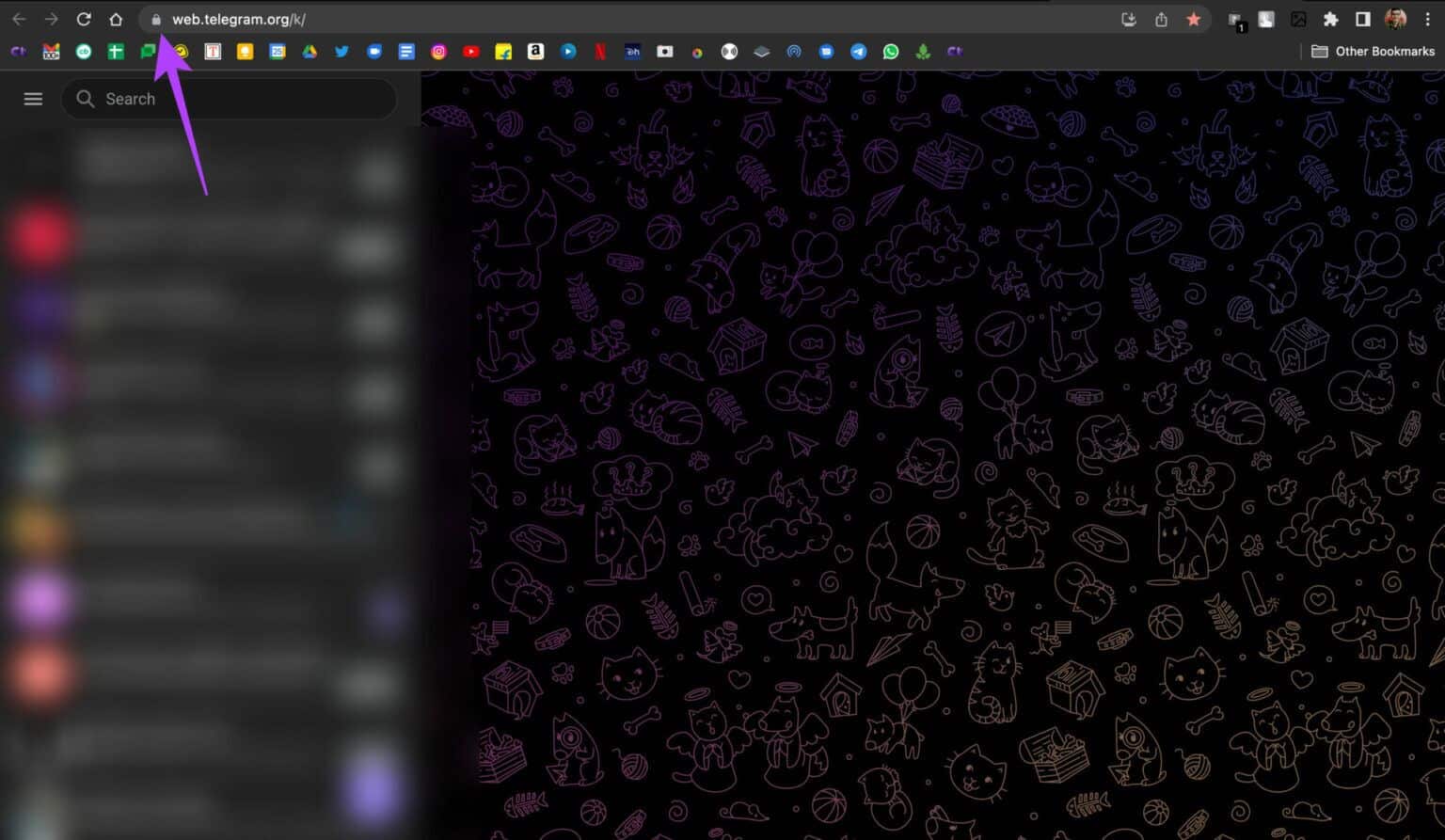
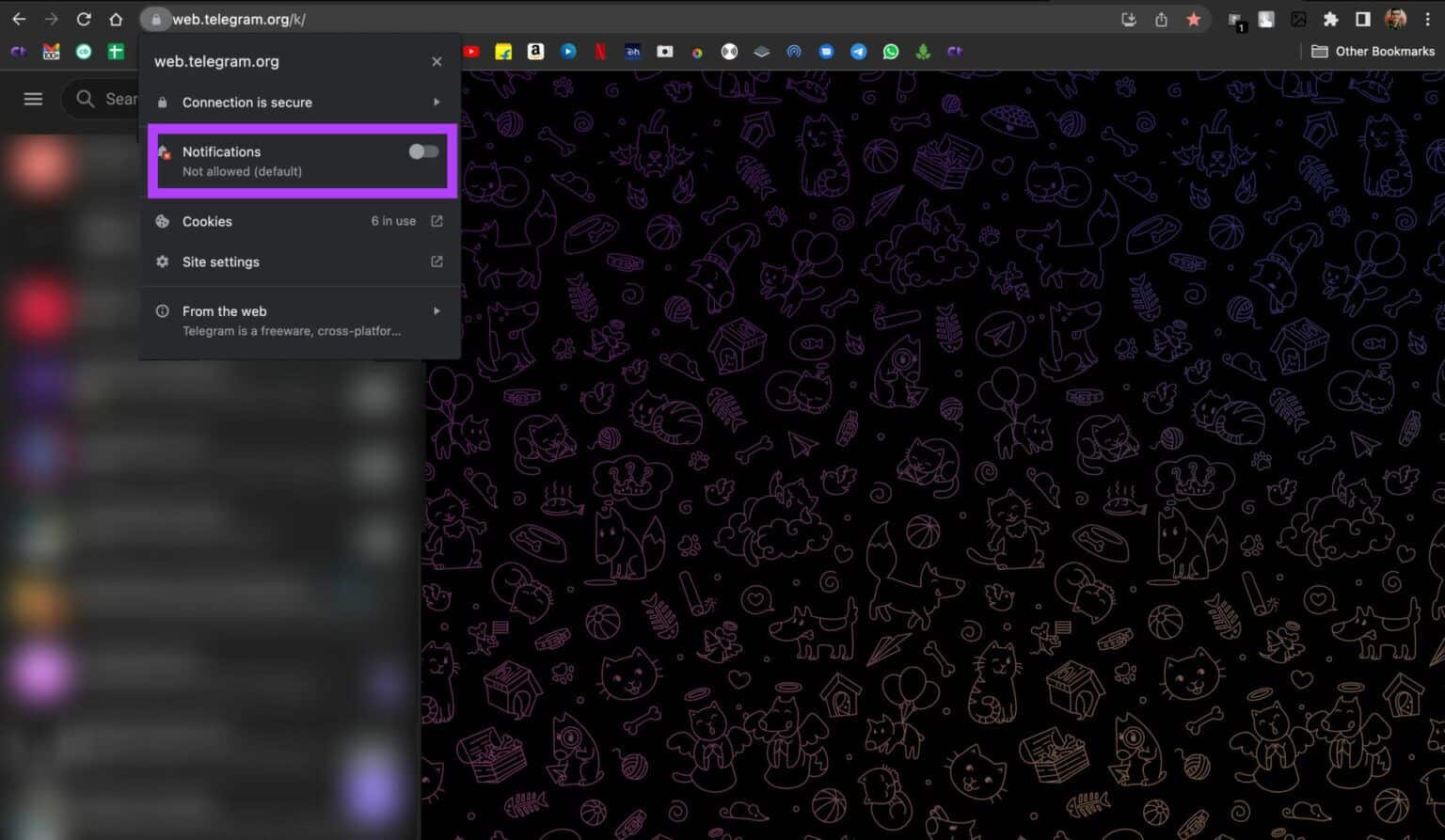
4. منح إذن الإشعار لمتصفح الويب الخاص بك على MAC
هذه الخطوة قابلة للتطبيق إذا كنت تستخدم WhatsApp Web على جهاز Mac. افترض أن إشعارات WhatsApp Web لا تعمل حتى بعد تمكين الإشعارات عبر متصفحك. في هذه الحالة ، هناك احتمال ألا يمتلك متصفح الويب لديك إذنًا لعرض الإشعارات على جهاز Mac. إليك كيف يمكنك تغيير ذلك.
الخطوة 1: انقر فوق شعار Apple في الزاوية العلوية اليمنى من الشاشة.
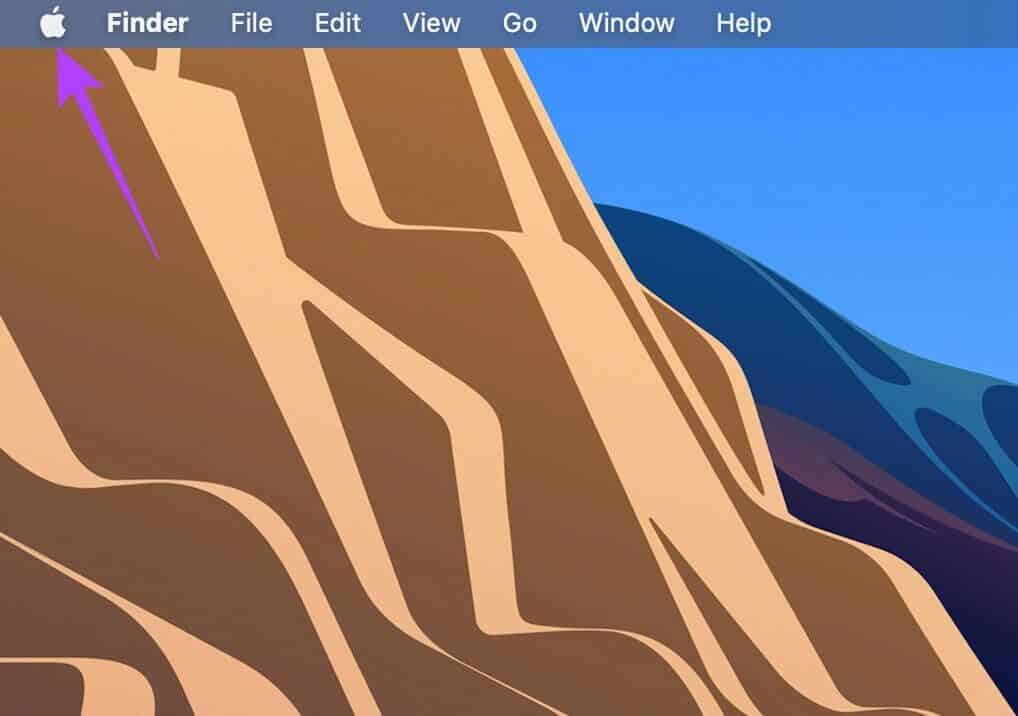
الخطوة 2: حدد تفضيلات النظام.
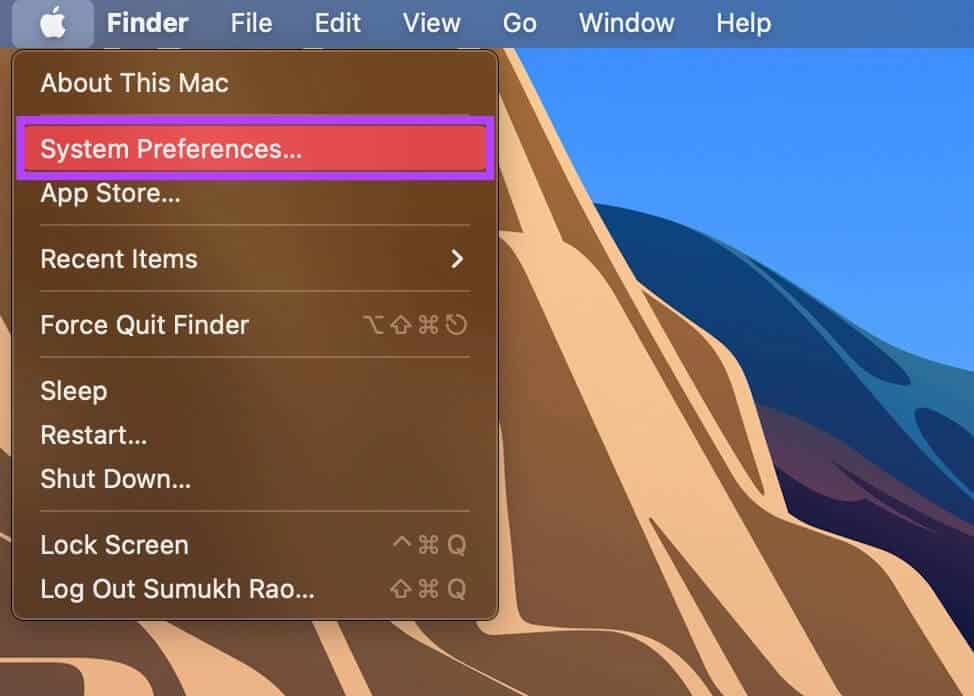
خطوة 3: توجه إلى قسم الإشعارات والتركيز.
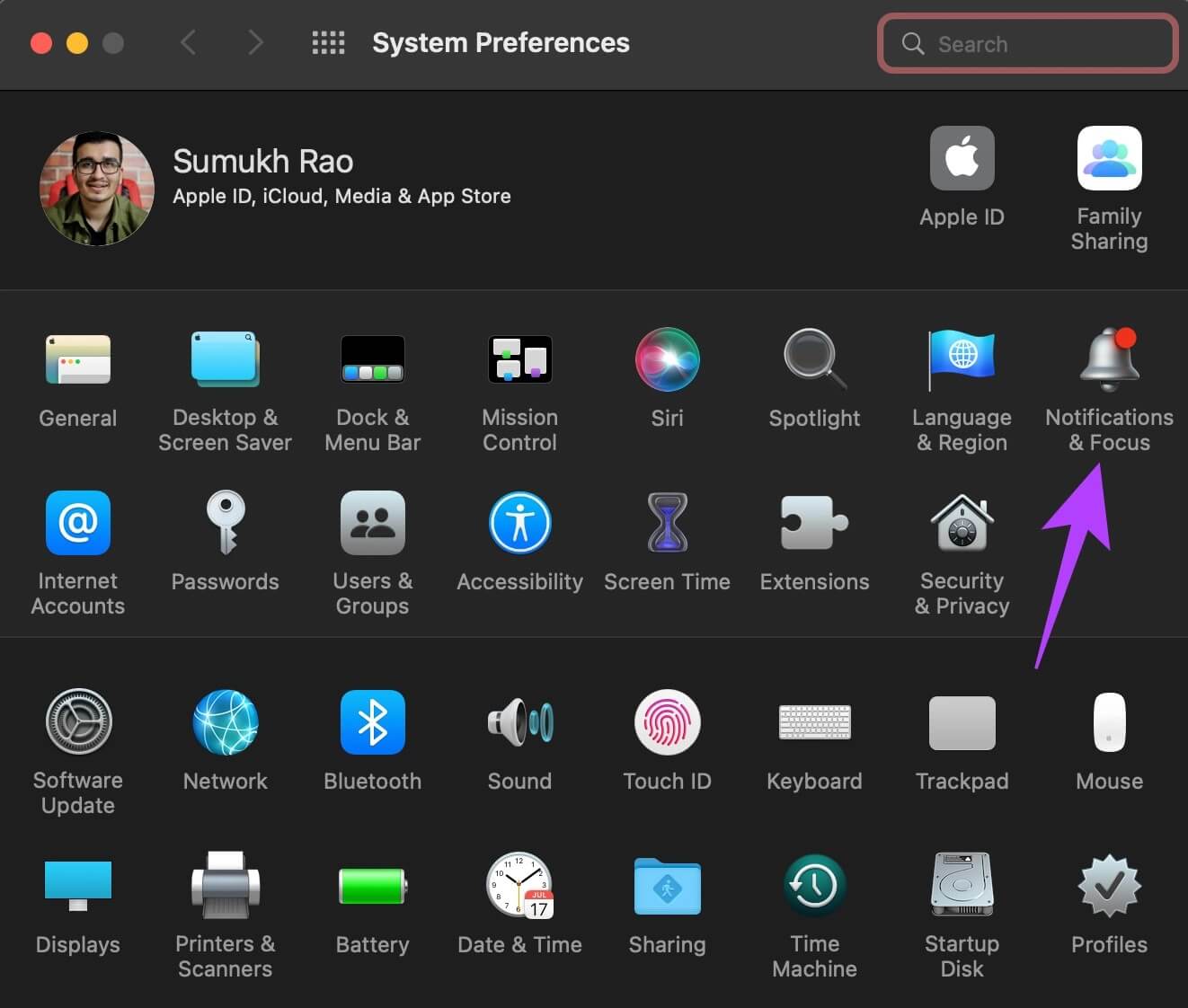
الخطوة 4: ابحث عن متصفحك في اللوحة اليسرى وانقر فوقه.
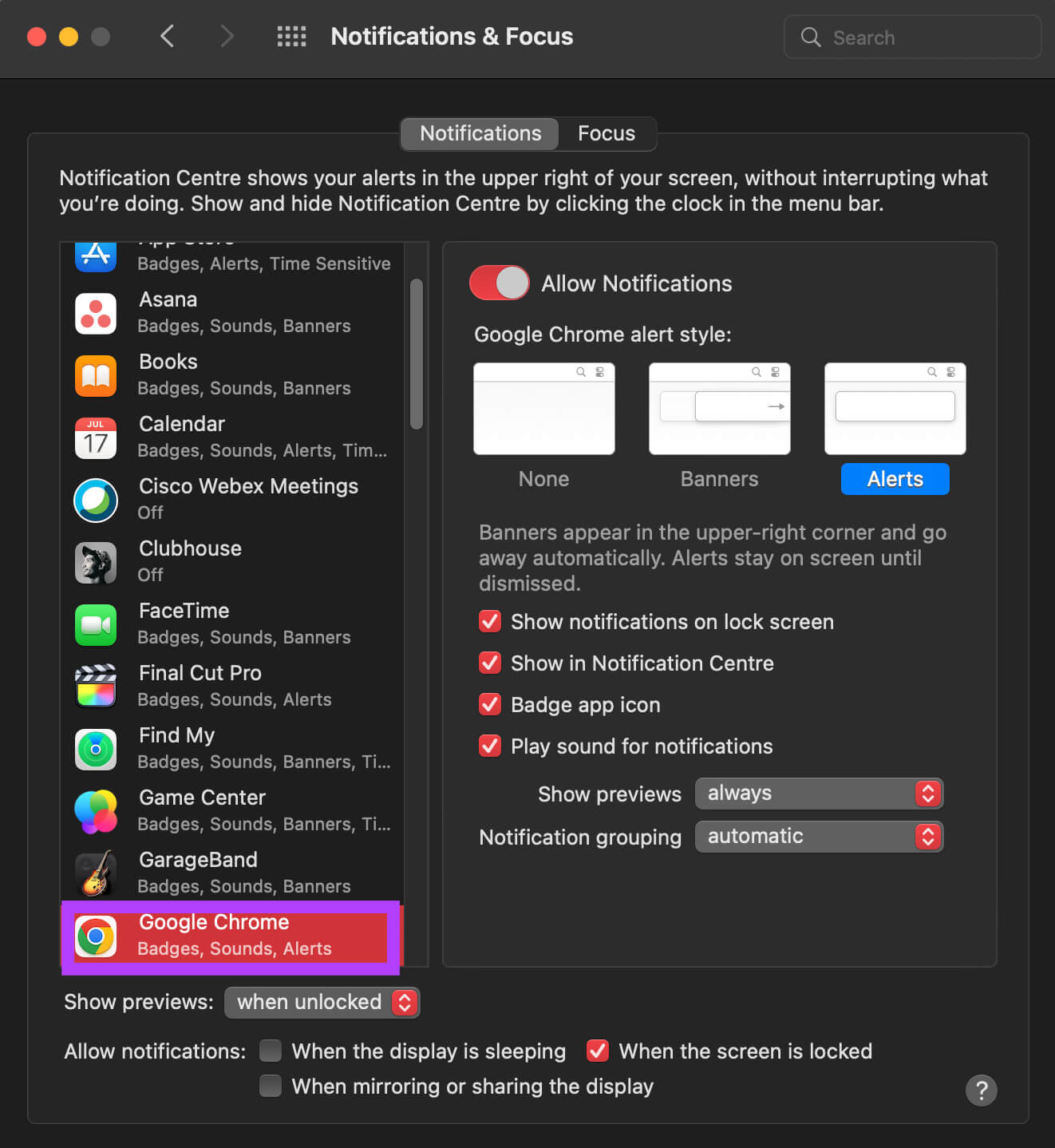
الخطوة 5: قم بتمكين التبديل بجوار السماح بالإشعارات.
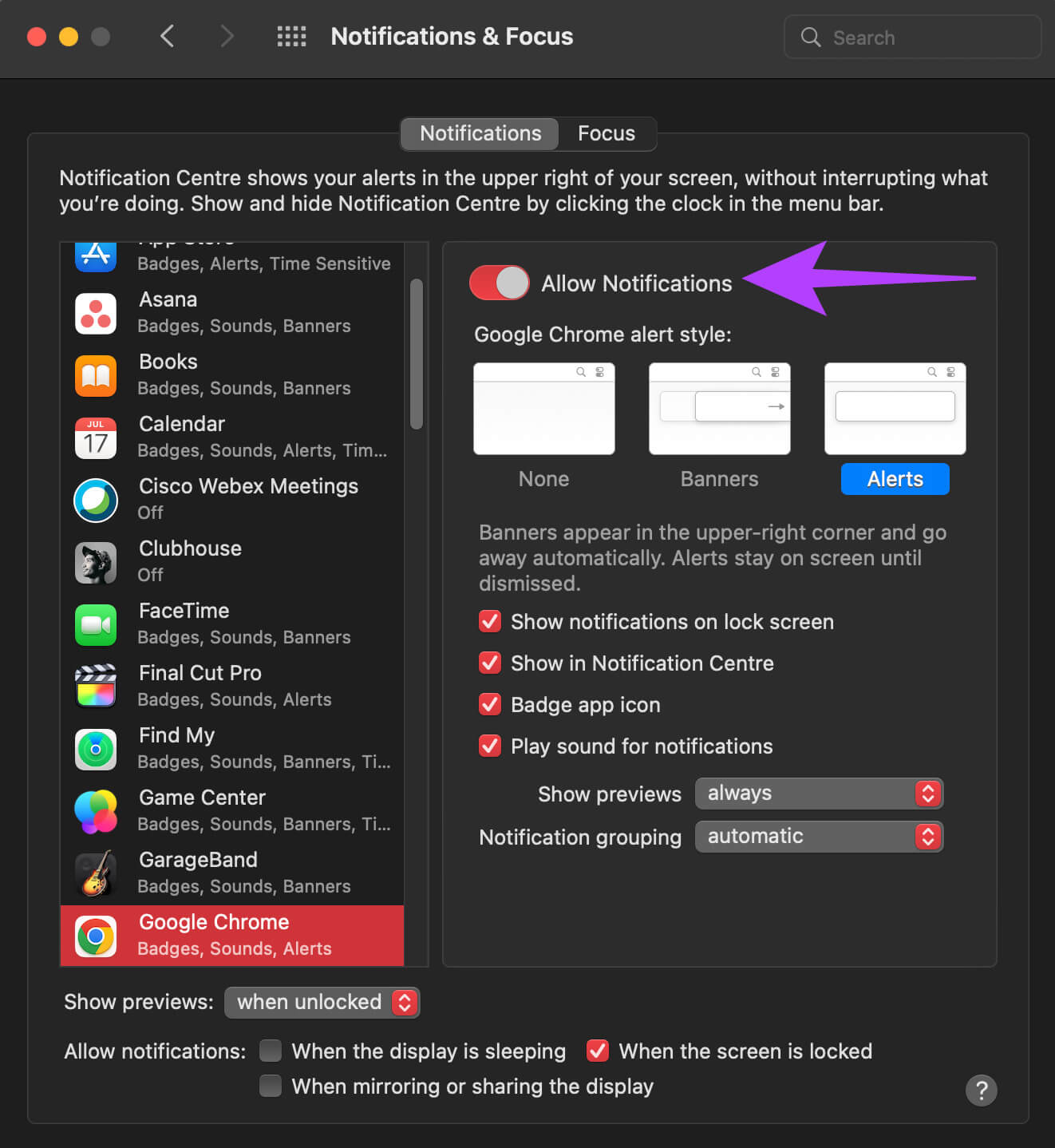
خطوة 6: حدد الخيارات ذات الصلة مثل الشعارات / التنبيهات ، سواء كنت تريد تشغيل صوت للإشعارات أم لا ، وما إلى ذلك.
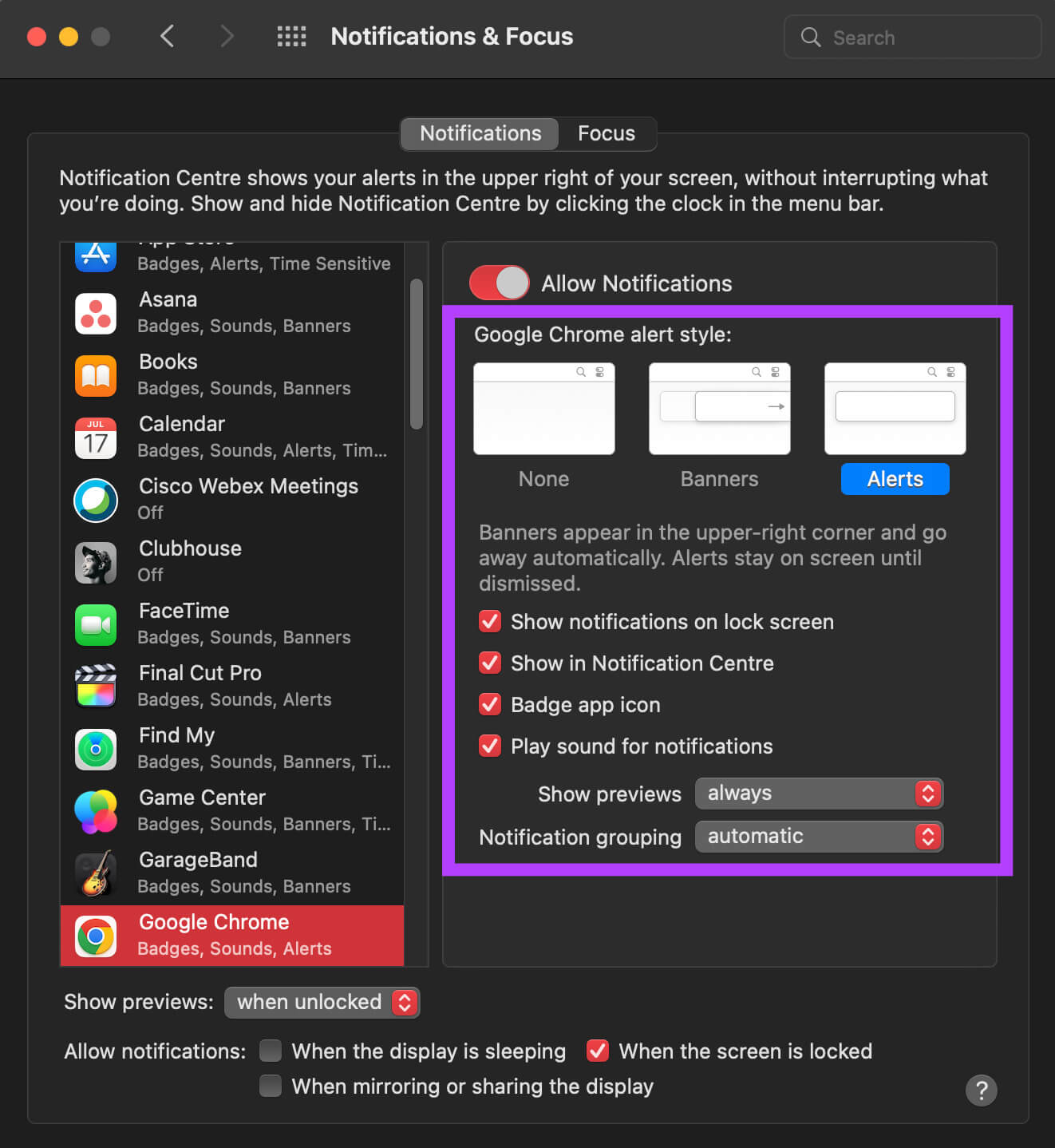
أعد تشغيل المتصفح وتحقق مما إذا كانت إشعارات Telegram Web تعمل الآن.
5. قم بإنهاء الجلسة الخاصة بهاتفك الذكي وقم بتسجيل الدخول مرة أخرى
قد تكون هناك مشكلة في كيفية عمل Telegram على جهاز الكمبيوتر الخاص بك. يمكنك محاولة إزالة جهاز الكمبيوتر الخاص بك من قائمة الأجهزة المرتبطة عن طريق إنهاء الجلسة من هاتفك الذكي لحل هذه المشكلة. بعد ذلك ، قم بربط الجهاز مرة أخرى ومعرفة ما إذا كان يحدث فرقًا. إليك كيفية القيام بذلك.
الخطوة 1: افتح تطبيق Telegram على هاتفك الذكي واضغط على قائمة الخطوط الأفقية الثلاث في الزاوية العلوية اليسرى.
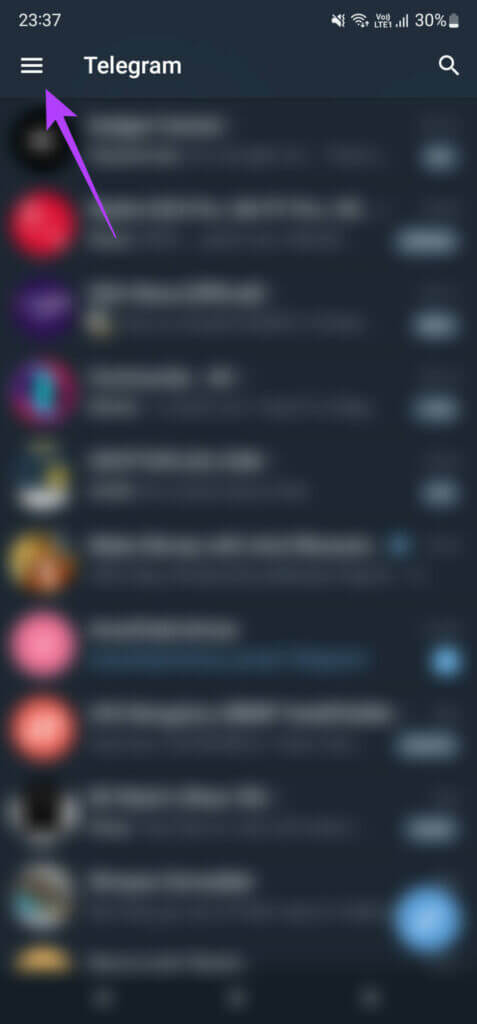
الخطوة 2: حدد خيار الإعدادات.
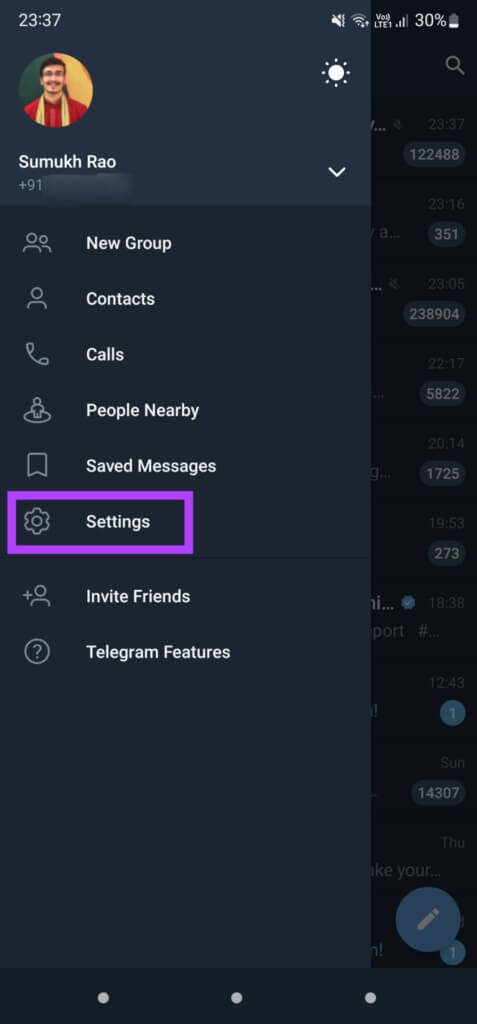
لخطوة 3: اضغط على علامة التبويب الأجهزة.
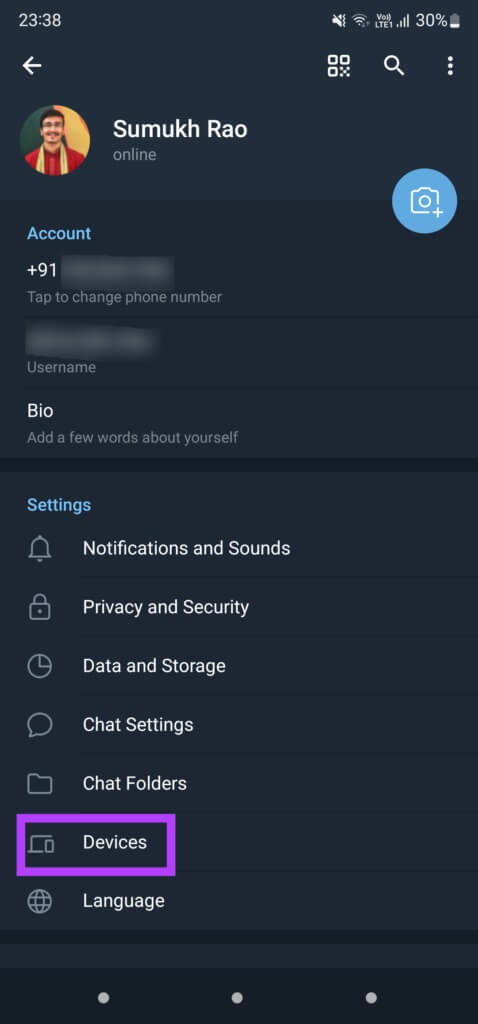
الخطوة 4: قم بالتمرير لأسفل لرؤية قائمة بجلساتك النشطة. حدد الجلسة التي يتم تشغيلها على جهاز الكمبيوتر الخاص بك عن طريق النقر عليها.
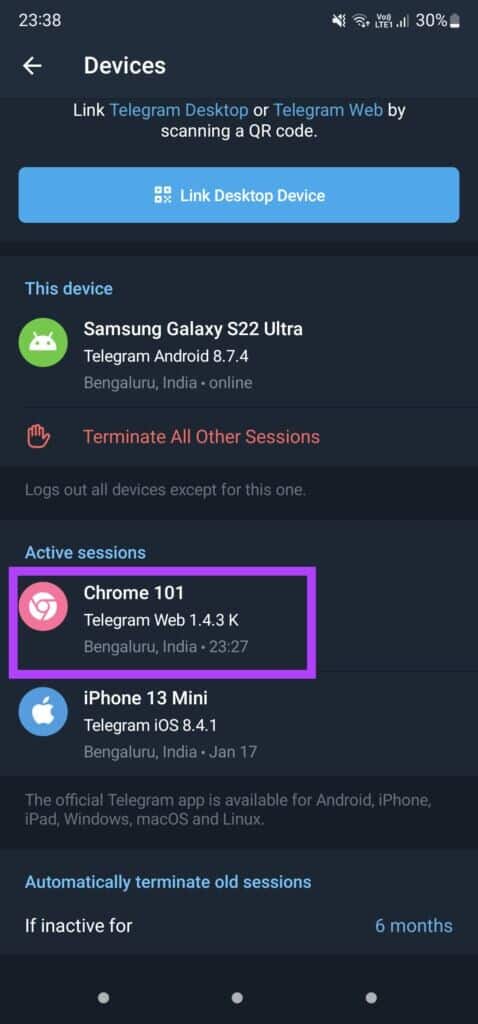
الخطوة 5: الآن ، اضغط على إنهاء الجلسة.
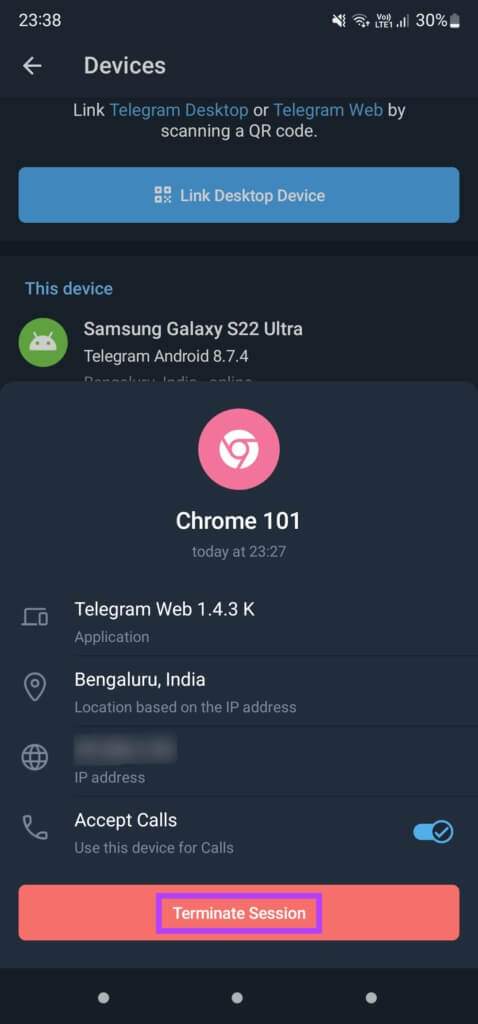
سيؤدي هذا إلى تسجيل خروجك من Telegram Web على جهاز الكمبيوتر الخاص بك.
خطوة 6: عد إلى نفس الشاشة على Telegram على هاتفك الذكي وحدد الآن ربط جهاز سطح المكتب.
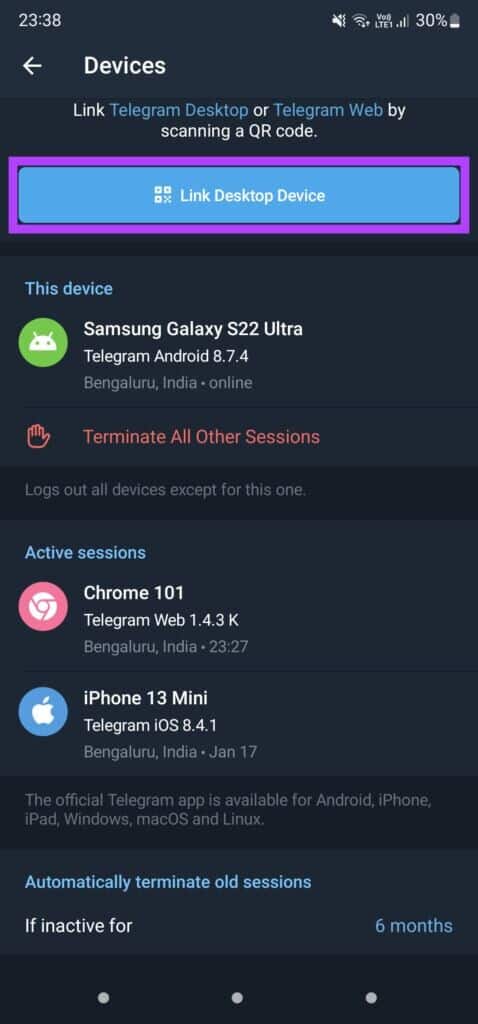
الخطوة 7: افتح Telegram Web على جهاز الكمبيوتر الخاص بك وامسح رمز QR بهاتفك الذكي لربط الجهاز.

6. قم بالتبديل إلى تطبيق TELEGRAM DESKTOP APP
قد لا تعمل Telegram Web بشكل جيد مع متصفح الويب الخاص بك ، مما يتسبب في حدوث إشعارات أو مشكلات في المزامنة. إذا لم يكن هناك سبب معين للالتزام ب Telegram Web ، فنحن نوصي باستخدام تطبيق Telegram لسطح المكتب على جهاز الكمبيوتر أو جهاز Mac.
بينما تطرح Telegram تحديثات لتطبيق سطح المكتب في كثير من الأحيان ، يمكنك فقط أن تأمل في إصلاح عدم عمل إشعارات Telegram Web في التحديثات المستقبلية. يمكنك تنزيل تطبيق Telegram Desktop لأجهزة كمبيوتر Mac أو Windows.
احصل على تطبيق Telegram لنظام التشغيل Mac
احصل على تطبيق Telegram لنظام التشغيل Windows
ابق على اطلاع دائم بمحادثاتك
يمكنك إصلاح عدم عمل إشعارات Telegram Web باتباع هذه الخطوات البسيطة على جهاز الكمبيوتر والهاتف الذكي. يمكن أن يكون فقدان الإشعارات أمرًا مزعجًا ، خاصة إذا كانوا من الأصدقاء المقربين أو أفراد العائلة. يجب أن تساعدك هذه الخطوات على تجنب ذلك.
